Для запуска HL7 монитора нужно выполнить файл HL7Mon.exe. Откроется окно, изображенное на рис. 8.1.
В статусной строке внизу окна показано текущее состояние HL7 сервера:
·HL7 сервер активен — если сервер работает (принимает / отправляет сообщения),
·HL7 сервер неактивен — если сервер не работает (не принимает / не отправляет сообщения),
·Отсутствует лицензия на протокол HL7 — если отсутсвует лицензия "Протокол HL7". Необходимо получить лицензию и перезапустить сервер.
·Ошибка соединения с HL7 сервером, Ошибка соединения HL7 сервера с БД, Критическая ошибка HL7 сервера.
Возможные причины ошибок — остановка работы HL7 сервера (не запущена соответствующая служба), некорректная настройка монитора (неверно указаны адрес или порт HL7 сервера), какой-либо сбой в сети.
В основной таблице окна представлены события HL7 сервера. Как правило, событие связано с исходящим или входящим сообщением, которое можно просмотреть. В некоторых случаях событие не связано с сообщением, например, если в HL7_EVENTS окажется запись с таким событием МЕДИАЛОГ, на которое никаких собщений не настроено (строка 3 на рис. 8.1). Такие события имеют состояние "Ошибка".
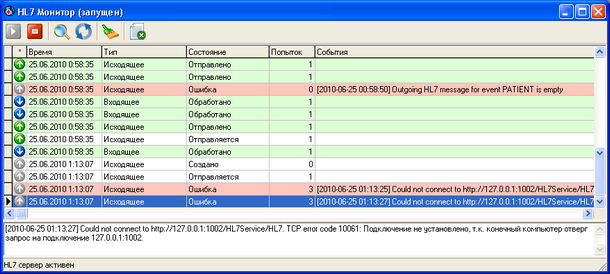
Рисунок 8.1. HL7 монитор
Для каждого сообщения в таблице отображается следующая информация:
·Время — время принятия входящего сообщения / создания исходящего сообщения,
·Тип — исходящее или входящее,
·Состояние — текущее состояние сообщения.
Исходящее сообщение последовательно прнимает состояния Создано, Отправляется, Отправлено (или Ошибка, если сообщение не удается отправить);
Входящее сообщение принимает состояния Обрабатывается, Обработано (или Ошибка, если сообщение нельзя обработать).
·Попыток — количество попыток отправки / принятия сообщения,
·События — описание события. Полностью текст события отображается в нижней части окна.
На панели инструментов монитора расположены кнопки, которые позволяют:
|
·Запустить монитор (F9) — запустить мониторинг событий HL7 сервера (запрос у HL7 сервера новых событий); |
|
·Остановить монитор (F8) — остановить мониторинг событий HL7 сервера; |
|
·Просмотр сообщения (F3) — открыть выделенное сообщение в отдельном окне. HL7-сообщение может быть недоступно для просмотра, например, в случае, когда HL7 сервер был перезагружен. |
|
·Обновить лог (F5) — обновить список событий. Команда запрашивает список событий с сервера, не дожидаясь окончания промежутка времени, заданного в параметре Interval (файл HL7.ini). |
|
·Очистить лог — очистить список событий в окне HL7 Монитора. При этом сообщения не удаляются, и если перезапустить программу HL7 монитор или открыть ее копию, то список событий будет запрошен с HL7 сервера заново. |
|
·Закрыть — свернуть HL7 монитор в трей. |
Состояние монитора (запущен / остановлен) отображается в заголовке окна монитора и в подсказке иконки монитора в трее.
Свернутый в трей монитор всегда можно открыть двойным щелчком по его иконке или выполнив команду контекстного меню Восстановить; чтобы снова свернуть монитор — выполнить команду Скрыть (рис. 8.2).
Также в контекстном меню доступны команды, аналогичные командам в окне монитора: запустить или остановить монитор, обновить список сообщений, очистить лог.
Закрывается монитор командой Выход, при этом монитор в трее также будет закрыт.

Рисунок 8.2. HL7 монитор в трее